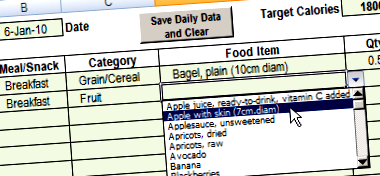Luni am descris efectele secundare oribile ale cookie-urilor de Crăciun și am postat un registru de lucru Excel Weight Loss Tracker. Acum, iată un contor de calorii Excel pe care să îl adăugați la trusa dvs. de instrumente.
Tracker de pierdere în greutate
Așa cum a subliniat Dick Kusleika în comentariile pentru Weight Loss Tracker, descărcarea simplă a registrului de lucru nu are niciun efect asupra greutății dumneavoastră. Se pare că este nevoie de un pic de efort, inclusiv modificări ale dietei și poate ceva exerciții. Nu poate Microsoft să inventeze ceva pentru a ușura pierderea în greutate? Nici nu-mi pasă dacă are meniuri sau o panglică!
Datele Excel pentru alimente contra numărului de calorii
Bill Gates nu răspunde la apelurile mele telefonice, așa că am creat un contor de calorii Excel pe care îl pot folosi între timp. De îndată ce Bill îmi trimite ceva mai bun, vă voi anunța.
Pentru început, am copiat câteva date despre alimente de pe site-ul Health Canada. Am creat o listă de alimente într-un registru de lucru Excel, cu categorii, produse alimentare, măsurători și număr de calorii.
Puteți adăuga articole în listă și puteți sorta lista după categorii când ați terminat de adăugat produse alimentare.
Măsurători metrice
Măsurătorile sunt metrice, așa că am adăugat și o listă de conversii aproximativă, în cazul în care nu vorbiți metrică. Există, de asemenea, un tabel în care puteți face propriile conversii, tastând un număr în celulele verzi. Funcția CONVERT calculează cantitatea din celula albă alăturată.
Adăugați mai multe coloane în tabelul de căutare a alimentelor
Tabelul de căutare a alimentelor din fișierul eșantion are doar o listă de calorii. Dacă doriți să adăugați mai multe coloane în tabelul de căutare, cum ar fi grăsimea sau carbohidrații, va trebui, de asemenea, să modificați gama denumită pentru tabelul de căutare.
- În Excel 2007, faceți clic pe fila Formule și faceți clic pe Manager nume (În Excel 2003, faceți clic pe Inserare | Nume | Definiți)
- În lista de nume, faceți clic pe FoodLookup
- În caseta Se referă la, din partea de jos, modificați numărul de coloane, din 3, la numărul de coloane din tabelul revizuit.
= OFFSET (FoodList! $ B $ 1,1,0 $, COUNTA (FoodList! $ B: $ B) -1, 3)
- Faceți clic pe bifa din stânga pentru a confirma modificarea și faceți clic pe Închidere
De asemenea, consultați mai jos, pentru a adăuga mai multe coloane la Contorul zilnic de calorii
Contorul zilnic de calorii
În foaia principală, denumită FoodEntry, puteți introduce data, numărul de calorii țintă și toate alimentele pe care le consumați. Există doar 22 de rânduri pentru introducerea datelor, deci ar trebui să vă limiteze aportul de alimente!
În celulele verzi de introducere a datelor, există liste derulante, create cu validarea datelor Excel. Listele sursă Mese/Gustări și Categorii sunt stocate în intervale denumite pe foaia Liste.
Există o listă verticală dependentă de validare a datelor în coloana Produse alimentare, pe baza categoriei pe care o selectați. Această listă provine din foaia FoodList, deci este important să păstrați foaia FoodList sortată în funcție de categorie. În caz contrar, articolele greșite ar putea apărea în lista derulantă Produse alimentare.
Adăugați cantitatea
După ce selectați un produs alimentar, apare măsurarea acestuia și puteți introduce cantitatea pe care ați mâncat-o, pe baza măsurării respective. De exemplu, dacă măsurarea este de 125 ml și ați mâncat 250 ml, tastați 2 ca cantitate.
Odată introdusă cantitatea, se calculează caloriile totale pentru acel produs alimentar.
NOTĂ: Dacă nu puteți găsi un anumit aliment, introduceți-l în celulă și introduceți manual numărul de calorii. Sau adăugați elementul alimentar în tabelul de căutare din foaia de lucru FoodList.
Adăugați mai multe coloane la contorul zilnic de calorii
Contorul zilnic de calorii din fișierul eșantion conține doar calorii listate. Dacă ați adăugat mai multe coloane în tabelul de căutare, cum ar fi grăsimea sau carbohidrații, va trebui, de asemenea, să adăugați acele coloane în foaia Contor zilnic de calorii.
- Pe foaia FoodEntry, introduceți coloane suplimentare în dreapta coloanei G
- Selectați celulele G4: G26 și trageți spre dreapta, creând o coloană suplimentară pentru fiecare dintre coloanele noi
- Celulele de titlu trebuie să se completeze automat, pe baza titlurilor din tabelul Căutare alimente.
- Selectați celula G5 și modificați formula, astfel încât să includă celulele de titlu pentru toate coloanele din tabelul dvs. de căutare a alimentelor. În fișierul eșantion, titlurile sunt în $ B $ 1: $ D $ 1 . Cu o coloană suplimentară, o veți schimba în $ B $ 1: $ E $ 1
= IF ($ D5 = ", ", $ E5 * VLOOKUP ($ D5, FoodLookup, MATCH (H $ 4, FoodList! $ B $ 1: $ D $ 1, 0), 0))
- Copiați formula revizuită în jos pe ultimul rând și în dreapta, în ultima coloană.
De asemenea, consultați mai jos, pentru a adăuga mai multe coloane la datele contorului de calorii.
Stocarea datelor contorului de calorii
După ce ați terminat de mâncat ziua, sau la începutul zilei următoare, puteți muta toate datele în baza de date Calorie Counter. Doar faceți clic pe butonul „Salvați datele zilnice și ștergeți” din partea de sus a foii FoodEntry.
Datele zilnice sunt copiate, ca valori, în foaia de lucru DailyRecord și ștampilate cu data pe care ați introdus-o pe foaia FoodEntry.
Adăugați mai multe coloane la datele contorului de calorii
Datele contorului de calorii din fișierul eșantion conțin doar calorii listate. Dacă ați adăugat mai multe coloane în tabelul de căutare, cum ar fi grăsimea sau carbohidrații, va trebui, de asemenea, să adăugați acele coloane în foaia de date a contorului de calorii.
- În foaia DailyRecord, tastați aceleași titluri de coloană noi, în aceeași ordine, pe care le-ați adăugat la tabelul de căutare a alimentelor,
Modificați macrocomanda de salvare a datelor zilnice
Când faceți clic pe butonul „Salvați datele zilnice” de pe foaia contor zilnic de calorii, toate datele sunt copiate în foaia de date contor calorii. Veți modifica macroul pe care se execută butonul, astfel încât să copieze și noile coloane.
- Faceți clic dreapta pe butonul „Salvați datele zilnice” și faceți clic pe Alocare macro
- Faceți clic pe butonul Editați
- În următoarea linie de cod, măriți 2 pentru a include toate noile coloane. În prezent, doar 2 coloane, F: G, vor fi actualizate în macro.
- Setați rCalc = rEntry.Offset (0, 4) .Resize (rEntry.Rows.Count - 1, 2)
- Găsiți următoarea linie de cod și modificați referința de titlu, pentru a se potrivi cu formula revizuită din celula G4:
- rCalc.Columns (2) .Formula = _
"= IF ($ D5 =" " "," " ", $ E5 * VLOOKUP ($ D5, FoodLookup, MATCH (G $ 4, FoodList! $ B $ 1: $ D $ 1, 0), 0) ) "
- rCalc.Columns (2) .Formula = _
- Copiați linia de cod (de mai sus) pe care tocmai ați modificat-o și lipiți-o într-o altă copie a codului, pentru fiecare coloană nouă. De exemplu, dacă ați adăugat o coloană suplimentară, ați copia și insera codul respectiv o dată.
- Revizuiți fiecare linie de cod copiată, astfel încât să afișeze următorul număr de coloană și referința celulei pentru antetul din acea coloană. De exemplu, dacă există o coloană nouă (H), iar titlurile tabelului de căutare sunt B1: E1, iată codul copiat revizuit:
- rCalc.Columns (3) .Formula = _
"= IF ($ D5 =" " "," " ", $ E5 * VLOOKUP ($ D5, FoodLookup, MATCH (H $ 4, FoodList! $ B $ 1: $ E $ 1, 0), 0) ) "
- rCalc.Columns (3) .Formula = _
Rezumând datele contorului de calorii
Datele stocate se află într-un interval dinamic numit FoodRecord și există un tabel pivot bazat pe acel interval denumit. Când faceți clic pe buton pentru a vă salva înregistrările zilnice, tabelul pivot este actualizat automat.
Am adăugat câteva câmpuri în tabelul pivot, pentru a vă ajuta să începeți un raport. Puteți adăuga mai multe câmpuri sau rearanja lucruri, pentru a obține structura raportului pe care doriți.
Descărcați exemplul de contor de calorii Excel
Puteți descărca cea mai recentă versiune a contorului de calorii de pe site-ul meu Contextures. Se află în pagina Excel Sample Files, în secțiunea Formulare utilizator: UF0016 - Contor de calorii Excel cu Calculator de rețete. Pentru instrucțiuni despre cum să utilizați cea mai recentă versiune, consultați această postare pe blog: Calculator nutrienți pentru rețete Excel
VĂ RUGĂM SĂ REȚINEȚI: După cum am menționat luni, nu sunt un profesionist medical, așa că folosiți acest registru de lucru pentru numai în scopuri de divertisment. Numărul de calorii provine de la Health Canada, astfel încât ingredientele și numărul de calorii ar putea fi diferite în locul în care locuiți. Verificați etichetele produselor pentru numerele exacte.
Și unele dintre cantitățile de calorii ar putea fi incorecte - sunt destul de sigur că caloriile reale pentru vin și prăjituri sunt mult mai mici decât estimările Health Canada. 😉
_______
35 de gânduri despre „Excel Calorie Counter”
Ce modalitate distractivă de a ajuta la menținerea oamenilor dedicați rezoluțiilor de Anul Nou! Știu că persoanelor de la Excel le-ar plăcea să împărtășiți expertiza și ideile dvs. comunității de pe pagina Office de pe Facebook.
Kim
Echipa MSFT Office Outreach
Mulțumesc Kim, mă bucur că ți-a plăcut articolul.
Am facut! Sper că puteți continua să vă împărtășiți gândurile și experiența cu restul comunității Office. Numărul de calorii și menținerea sănătății sunt cu siguranță pe mintea multor oameni chiar acum.
Kim
Echipa MSFT Office Outreach
[. ] Excel Calorie Counter [. ]
Vă mulțumesc mult pentru asta. Aveam cu adevărat nevoie să-mi fac actul împreună și acest lucru este atât de util, vă mulțumesc că ne-ați împărtășit munca grea!
Salut,
Tocmai am descoperit foile de calcul - acestea sunt exact ceea ce am căutat!
Singura problemă este că, când fac clic pe butonul „Salvați datele zilnice și ștergeți”, primesc mesajul de eroare:
'((# # REF.xls nu a putut fi găsit. Verificați ortografia numelui fișierului și verificați dacă locația fișierului este corectă.
Puteți să vă sfătuiți, vă rog?
Muncă foarte bună și o demonstrație excelentă a abilităților Excel.
Soția este dornică să o folosească, dar are aceeași problemă ca și Ray Kay; Singura problemă este că, când fac clic pe butonul „Salvați datele zilnice și ștergeți”, primesc mesajul de eroare:
'((# REF.xls nu a putut fi găsit. Verificați ortografia numelui fișierului și verificați dacă locația fișierului este corectă.'
Remediați acest lucru și ar fi un instrument bun.
OK, am găsit soluția. Ray Kay face asta.
Faceți clic dreapta pe butonul „Salvați și ștergeți”.
Faceți clic stânga pe „Alocare macrocomandă”.
Faceți clic stânga pe „Adăugați date”
Faceți clic stânga „OK”
Acum ar trebui să funcționeze.
Mulțumim Barks și Ray Kay - Am remediat versiunea Excel 2003 a contorului de calorii, unde era problema.
Puteți urmări mai mult de calorii Aș dori să adaug o coloană pentru a urmări grame de grăsime
[. ] vom examina funcția TRIM. În ianuarie, unii oameni încearcă să reducă câteva kilograme, iar registrele mele de lucru Excel Calorie Counter și Excel Weight Loss Tracker sunt populare. Din păcate, funcția TRIM nu va ajuta [. ]
Vă mulțumim pentru foaia de calcul. Vă întrebați dacă v-ați gândit vreodată să adăugați o modalitate de a folosi foaia de calcul pentru două persoane, adică un soț și soție care numără împreună caloriile. Aș putea crea două fișiere Excel separate, dar apoi ar trebui să adaug în mod continuu articole la ambele liste de alimente, mai degrabă decât la unul singur. Orice gânduri?
Sunt foarte nou în Excel și vba, așa că totul pare un pic intimidant. Am vrut să îmi creez propriul planificator de mese în Excel și mi s-a recomandat să verific site-ul dvs. (Aici am postat prima dată pe Mr.Excel: http://www.mrexcel.com/forum/showthread.php?p=2631014&posted=1#post2631014) Programul dvs. arată foarte bine!
Cu toate acestea, am vrut să creez ceva care totalizează cantitățile pentru toți nutrienții și nu doar caloriile. Am folosit un site, probabil similar cu ceea ce ați folosit pentru a copia și a salva datele despre alimente în Excel, care include detalii despre calciu, vitamina A etc. http://www.nal.usda.gov/fnic/foodcomp/search/
Mi-am aranjat datele puțin diferit: prima coloană din stânga este o listă de nutrienți. Următoarele coloane au numele alimentelor din primul rând și apoi listează cantitățile de nutrienți din prima coloană la 100 de porții de grame. Ultima coloană prezintă intervalele recomandate pentru vârsta mea, greutatea și nivelul de activitate, luate de aici: http://fnic.nal.usda.gov/interactiveDRI/
Speram să pot învăța cum să creez o interfață care să-mi permită să selectez alimente și cantități, să le totalizez și să compar totalele de nutrienți cu cele recomandate pentru vârsta, greutatea, nivelul de activitate, astfel încât să pot planifica mesele de la o zi la alta.
Ei bine, se pare că programul dvs. face aproximativ același lucru, cu excepția faptului că adaugă doar calorii. Probabil că dacă îl studiez și îl păcălesc suficient de mult, îmi voi da seama cum să modific și să adaug funcții. Dar dacă mi-ați trimite și trimiteți un e-mail, aș putea să vă trimit mesele și poate ne-am putea da seama împreună.
Vă mulțumim pentru foaia de calcul. E minunat. Pentru a-l face și mai bun, puteți adăuga 3 coloane suplimentare pentru a calcula proteinele, carbohidrații și grăsimile? Mulțumiri
Foarte grozavă. A venit foarte util pentru un client de-al meu, apreciez eforturile tale.
Mulțumesc! Exact ceea ce căutam.
Tocmai am dat peste acest registru de lucru zilele trecute și, pe de o parte îmi place, în timp ce pe de altă parte am o mică problemă cu el.
Încerc să extind informațiile pentru a include nu numai calorii, ci și grăsimi, proteine, carbohidrați etc. Am adăugat cu succes toate informațiile de care am nevoie la lista alimentelor, dar coloanele mele de pe intrarea zilnică nu vor extrage informații.
Toate celulele de după coloana Calorii, care este listată mai întâi, afișează o eroare #REF și nu pot să-mi dau seama pe viață cum să o remediez.
Mă întreb dacă există oricum, în calitate de creator, ați fi dispus să modificați registrul de lucru pentru ca acest lucru să funcționeze corect pentru mine și să mi-l trimiteți.
Acest lucru ar fi foarte apreciat, deoarece aproape că am renunțat la acest lucru.
Mulțumesc!
@Autumn, am actualizat postarea de pe blog pentru a afișa instrucțiuni pentru adăugarea mai multor coloane în registrul de lucru.
Mulțumesc Debra! În cele din urmă funcționează și abia aștept să încep să-l folosesc.
@Autumn, grozav - bucur că funcționează acum.
De asemenea, vreau să adaug o foaie în registrul de lucru, care ar funcționa similar cu foaia de intrare zilnică, unde pot introduce o rețetă pentru a calcula informațiile nutriționale pentru o porție a rețetei menționate.
Ar trebui să funcționeze și aceleași coduri pentru intrarea zilnică? Sau trebuie să fac ceva diferit?
Mulțumesc.
@Autumn, am făcut ceva similar și voi obține un fișier mostră cât mai curând posibil. Puteți utiliza un cod similar, dar ați dori doar să stocați rezultatul final, cu numele rețetei și informațiile nutriționale totale, plus numărul de porții, în loc să salvați toate rândurile de ingrediente.
@Debra, mă întreb dacă ai reușit să faci ceva în care să pot salva totalele rețetelor în lista mea de alimente.
Copierea totalelor funcționează, dar speram că va exista ceva care va funcționa mai repede și mai ușor.
Mulțumesc.
@Autumn, mulțumesc pentru memento! Voi posta calculatorul de rețete săptămâna viitoare.
@Debra
Mulțumesc!
Nu am fost sârguincios în a-l folosi, așa că am uitat de acest lucru.
Dar încep un nou plan luni, deci dacă este posibil să-l avem luni, ar fi minunat.
Mulțumesc!
@Autumn, va fi în postarea de marți pe blog, așa că sper să puteți aștepta până atunci!
Marți va fi bine. Mulțumesc!
Vă mulțumesc foarte mult pentru o foaie de calcul excelentă. Atât de ușor de utilizat și de manipulat - chiar și pentru a satisface nevoile australiene. Place! 🙂
- Aplicația Diet utilizează învățarea profundă în contorul automat de calorii Blog NVIDIA
- DiaLife - contor de calorii, arderea caloriilor, indicele glicemic, urmărirea greutății pentru PC - Descărcare gratuită
- Diagramă de calorii pentru diagrame - Blogul Peltier Tech
- Food for Thought Easter Candy Calorie Calculator Healthy Revelations Blog
- Contor de calorii imprimabil gratuit; Fitness Tracker - Gospodărie fericită